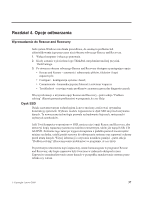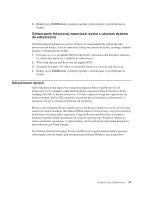Lenovo ThinkPad T400s (Polish) Service and Troubleshooting Guide - Page 45
Rozdział 4. Opcje odtwarzania
 |
View all Lenovo ThinkPad T400s manuals
Add to My Manuals
Save this manual to your list of manuals |
Page 45 highlights
Rozdział 4. Opcje odtwarzania Wprowadzenie do Rescue and Recovery Jeśli system Windows nie działa prawidłowo, do usunięcia problemu lub zidentyfikowania jego przyczyny użyj obszaru roboczego Rescue and Recovery. 1. Wyłącz komputer i włącz go ponownie. 2. Kiedy zostanie wyświetlone logo ThinkPad, natychmiast naciśnij przycisk ThinkVantage. 3. Po otwarciu obszaru roboczego Rescue and Recovery dostępne są następujące opcje: v Rescue and Restore - ratowanie i odtwarzanie plików, folderów i kopii zapasowych; v Configure - konfiguracja systemu i haseł; v Communicate - komunikacja przez Internet z serwisem wsparcia. v Troubleshoot - rozwiązywanie problemów za pomocą procedur diagnostycznych. Więcej informacji o używaniu opcji Rescue and Recovery - patrz sekcja ″Problem solving″ (Rozwiązywanie problemów) w programie Access Help. Dysk SSD Dzięki zaawansowanym technologiom Lenovo możemy zaoferować optymalną konstrukcję systemów. Wybrane modele wyposażono w dysk SSD do przechowywania danych. Ta nowoczesna technologia pozwala na budowanie lżejszych, mniejszych i szybszych notebooków. Jeśli Twój komputer wyposażono w SSD, możesz użyć opcji Rescue and Recovery, aby utworzyć kopię zapasową systemu na nośniku zewnętrznym, takim jak napęd USB, CD lub DVD. Zrobienie tego zaraz po wyjęciu komputera z pudełka pozwoli zaoszczędzić miejsce na dysku, ustalić punkt startowy do odtwarzanie systemu oraz zapewnić ochronę przed utratą danych. Więcej informacji o używaniu nośników pamięci - patrz sekcja ″Problem solving″ (Rozwiązywanie problemów) w programie Access Help. Po pierwszym utworzeniu kopii zapasowej, ustaw harmonogram w programie Rescue and Recovery, aby kopie zapasowe były tworzone w zadanych odstępach czasu. Zapewni to zminimalizowanie utraty danych w przypadku zaatakowania systemu przez robaka czy wirusa. © Copyright Lenovo 2009 37